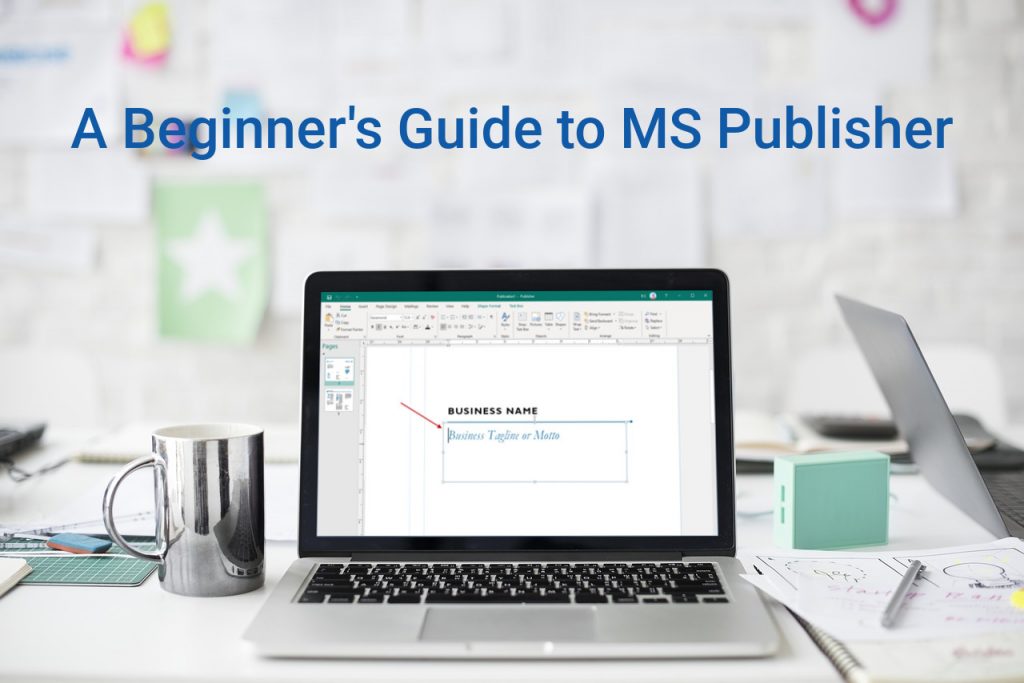
ez A nap a DIY ‘ ers, mindenki tech hozzáértés ahhoz, hogy létre, illetve közzé saját digitális tartalom, valamint számítógépes szoftver, óriások, mint a Microsoft programok könnyen megteheti.
lehet, hogy az alapvető alkalmazások, amelyek magukban foglalják a szöveges dokumentumok (Microsoft Word), numerikus adatok (Microsoft Excel) és prezentációs tartalom (Microsoft PowerPoint).
a professzionális nyomtatott kiadványok esetében ott van a Microsoft Publisher.,
az alkalmazás megfizethető és könnyen használható asztali kiadói funkciókat biztosít, amelyeket bárki használhat. Emiatt ez egy nagyszerű lehetőség a kisvállalkozások, a mindennapi felhasználók, oktatók, szülők vagy szabadúszók számára, akiknek kiadványokat kell tervezniük, de nem rendelkeznek grafikai háttérrel. Az alkalmazás lehetővé teszi számukra, hogy hozzon létre branding, értékesítési anyag, hogy néz ki a szakmai.
Az alábbiakban jobb képet adunk az alkalmazásról, arról, hogy mit csinál, hogyan kell vele dolgozni, valamint néhány erőforrást a kezdéshez.
mire használható a Microsoft Publisher?,
a Microsoft Publisher lehetővé teszi, hogy olyan egyszerűen dolgozzon, mint a Microsoft Wordben, de a szövegeszközök használata helyett eszközöket fog használni az oldalelrendezések és a vizuális tartalmak szerkesztéséhez.
miután elmondta, hogy kíváncsi lehet, milyen dolgokat tehet a Microsoft kiadóban?
A válasz: szinte bármit, amire szüksége van, hogy professzionálisan megtervezze és közzétegye anyagát., Néhány példa:
- személyre szabott születésnapi kártyák
- Rendezvényplakátok
- hírlevelek kisvállalkozásoknak és szervezeteknek
- szakmai névjegykártyák
- szórólapok és programok
- képeslapok és brosúrák
természetesen ez csak a jéghegy csúcsa. A tartalom szerkesztése és testreszabása az, ahol az MS Publisher igazán ragyog. A semmiből, sablonokból vagy a már meglévő tartalomból dolgozhat.
hogyan lehet átalakítani a PDF-t PUB-ra?,
az utóbbi szépsége az, hogy ha olyan PDF formátumú régi tartalommal rendelkezik, amelyet használni vagy frissíteni kell, akkor először konvertálhatja a PDF-t PUB-ba az Able2Extract PDF converter segítségével.
itt van, hogyan:
- nyissa meg a PDF Able2Extract.
- válassza ki a konvertálni kívánt tartalmat.
- kattintson az eszköztáron a Konvertálás kiadóvá parancsra.
- mentse el az új .pub fájlt a számítógépre.,
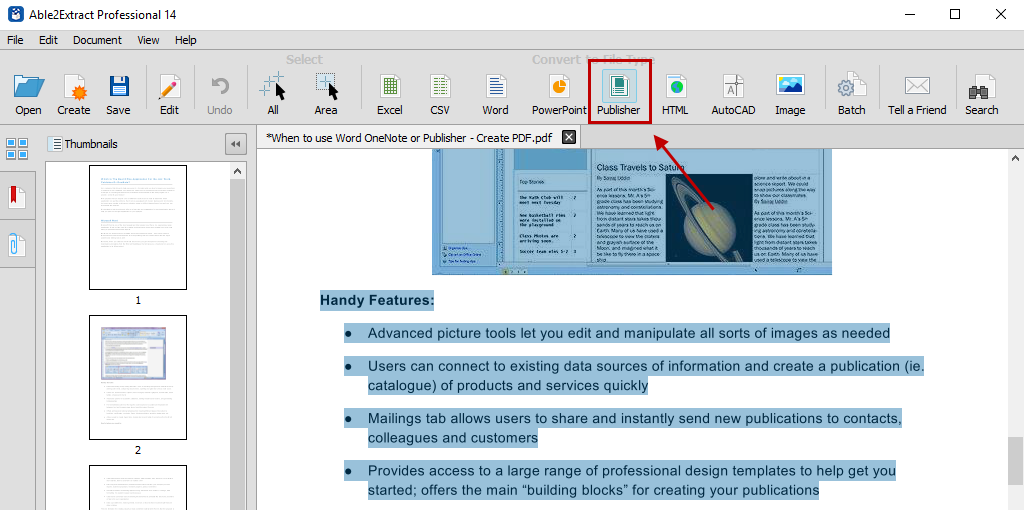
a Microsoft Publisher Sablonok
a tetején, segít neked az eredeti PDF-tartalom, a Microsoft Publisher is fel van szerelve, több száz előre elkészített vázlatok, valamint a cookie cutter sablonok segítségével útmutatást, ötleteket, vagy ihletet.
sablon használatához az MS kiadóban:
- kattintson a fájlra > új.
- ezután a következők közül választhat:
- válassza ki az egyik kiemelt sablont, majd kattintson a Létrehozás gombra.,
- válassza ki a beépített elemet, majd görgessen egy kategória kiválasztásához, majd válasszon egy sablont, majd kattintson a Létrehozás gombra a használatához.
- használja az online sablonok keresési funkcióját a szükséges sablon megtalálásához.
- miután a sablon megnyitásra került a kiadóban, elkezdheti a formázást és a szerkesztést.
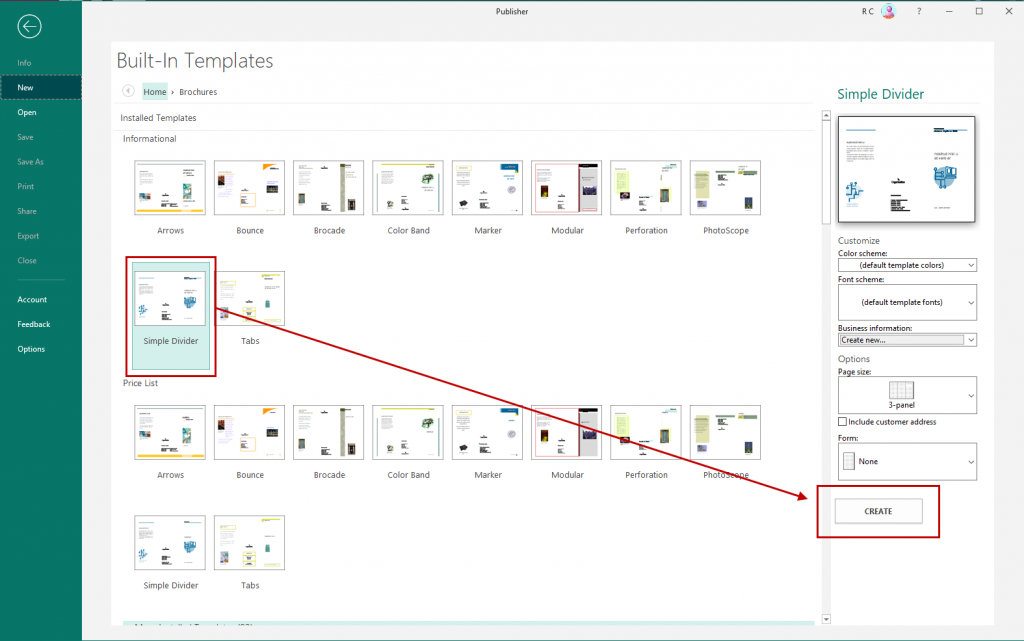
A Microsoft kiadóval való Kezdés
mielőtt elkezdené piszkos kezét, van néhány alap, amit tudnia kell., Mivel az MS Publisher mindenféle elrendezéssel, objektummal, formátummal és tartalommal foglalkozik, nem úgy működik, mint az MS Word-ben. Az alábbiakban egy gyors útmutató, hogyan kell menni az alapvető dolgokat.
objektumok kezelése
észre fogod venni, hogy a kiadóban minden mozgatható “dobozokba”lesz formázva. Ezeket objektumoknak nevezik, és négy fehér körrel és négy fehér négyzetgel határolják.
ez elsőre furcsának tűnhet, de ezek a keretszerű dobozok lehetővé teszik, hogy könnyebben csoportosítsuk, szerkesztsük, manipuláljuk és mozgassuk a tartalmat az oldalon., Íme néhány módszer, amellyel gyakran dolgozik az objektumokkal:
Szöveg hozzáadása-Szöveg hozzáadása a projekthez, a szövegmezőkben dolgozik, majd közvetlenül szerkesztheti az objektumon belüli szöveget. A sajátját is hozzáadhatja a Beszúrás fülre kattintva, majd a szövegdoboz rajzolása parancsra kattintva, amely lehetővé teszi a kattintást és a húzást, hogy saját szöveges objektumot hozzon létre, ahol azt szeretné.
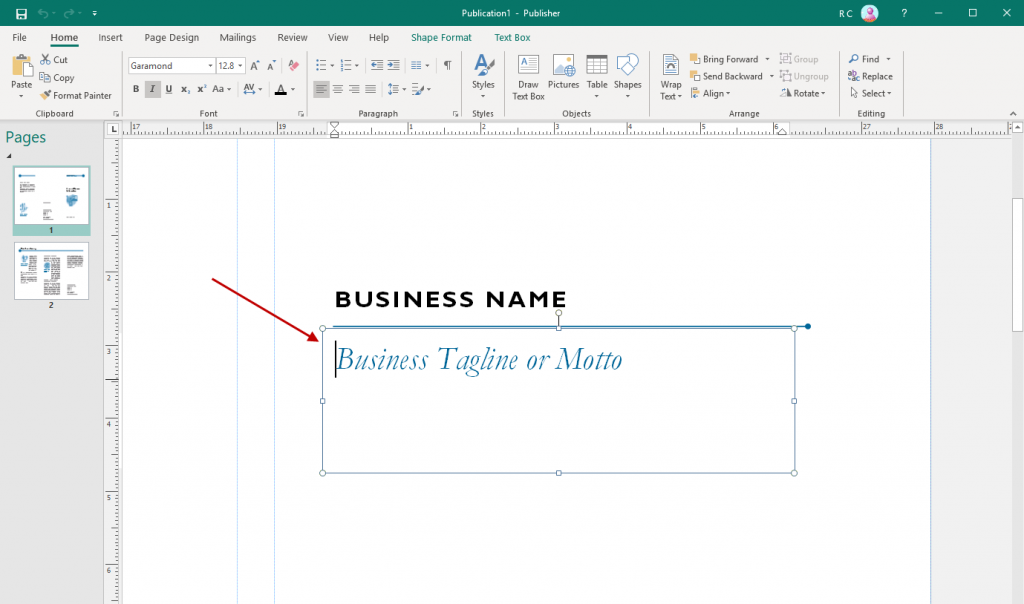
a kiadó sablonjainak többsége előre elkészített dobozokat és objektumokat kínál, így ezek megismerése szükséges.,
Ezek a dobozok általában tartalmaznak dummy szöveget, amely könnyen kattintson duplán szerkeszteni, testre a betűtípus, méret, szín.
Képek hozzáadása-Képek hozzáadása a tartalomhoz olyan egyszerű, mint a kezdőlapra kattintás > képek. Lehetősége van képek beillesztésére egy fájlból, OneDrive – ból vagy a Bing kereséséből. Ezenkívül számos lehetősége van a kép formázására a kiadványban.,

csak lépjen a Formátum fülre, amikor kiválasztotta a képet, és elkezdheti a képek testreszabását. Ha többet szeretne megtudni a képekkel való együttműködésről, olvassa el a Microsoft tippjeit a képekkel való együttműködésről a Microsoft kiadóban.
építőelemek használata
építőelemek megkönnyítik a kiadvány elkészítését és testreszabását az előre elkészített elemek megadásával., Ezek alapján a Beszúrás lap a szalag:
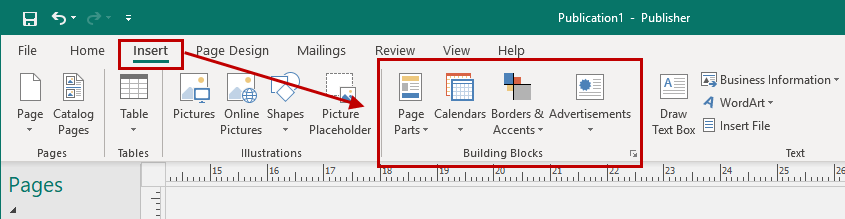
feltárásával néhány testreszabás, egyszerűen válasszon ki egy elemet, majd kattintson, majd húzza, hogy helyezze át, átméretezés az elem megfelelően. Ez egy egyszerű módja az újrafelhasználható tartalmak alkalmazásának és manipulálásának.
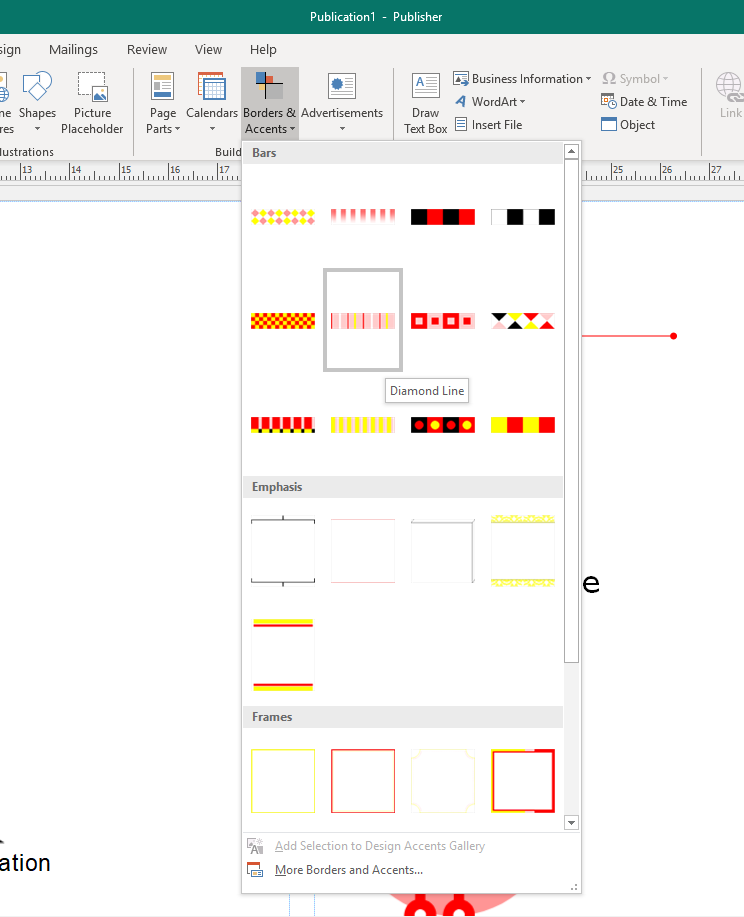
Ez akkor hasznos, ha címsorokat, szegélyeket, metszeteket, ékezeteket és hirdetéseket szeretne hozzáadni., A Microsoft Publisher ezeket az építőelemeket közvetlenül beépítette, de létrehozhat sajátot is.
A Design Checker használata a Publisher
– ben ez egy másik funkció, amelyet használni szeretne, ha befejezte a közzétételi tartalom összeállítását. A Design Checker elérhető Fájl>Info>Design Checker. Ez egy olyan eszköz, amely áttekinti a végleges tartalmat az elrendezési vagy tervezési problémák miatt, és megjelenik a felület jobb oldalán.,

gondolj erre az eszközre, mint a mindennapi helyesírás-ellenőrző, de a szöveges typos helyett a kiadvány tartalmára.
a Design Checker áttekinti a tartalmat a különböző tervezési és elrendezési problémák, amely lehetővé teszi, hogy utolérjék és rögzítse őket, mielőtt véglegesítené a nyomtatási feladat.
és ne aggódj, ha nem vagy tervező, az eszköz magyarázatot és javaslatokat ad arra vonatkozóan, hogyan oldhatod meg az észlelt problémákat.,
megadhatja azokat a problémákat is, amelyeket az eszköz a Design Checker Beállítások párbeszédpanelre kattintva keres.
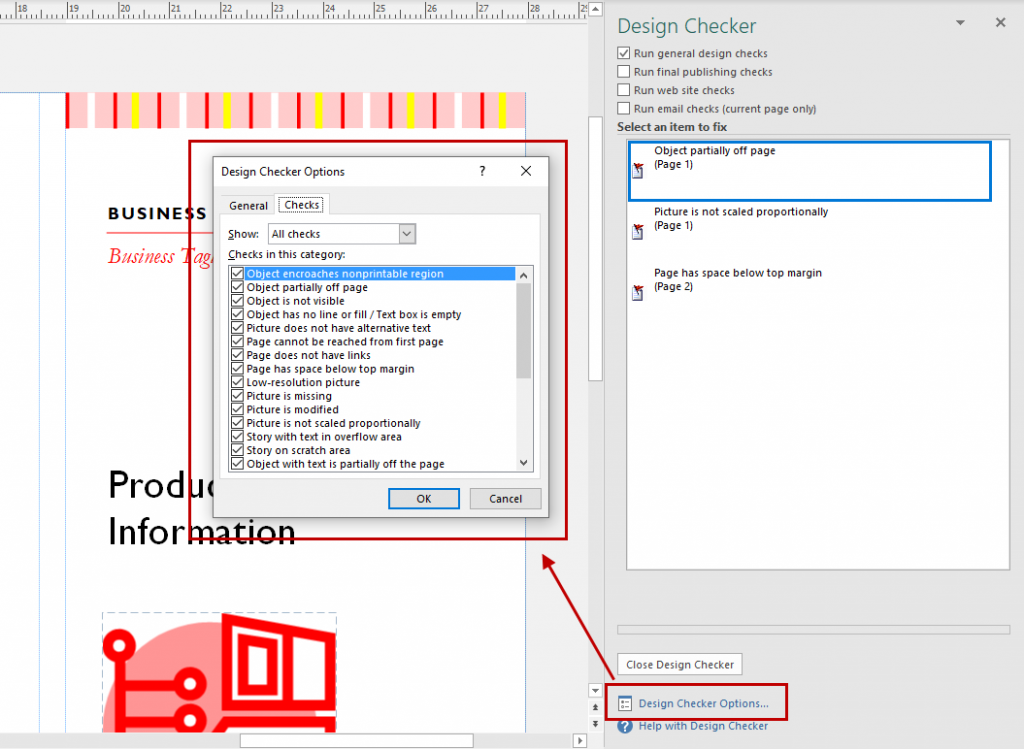
nyomtassa ki a projektet
a digitális tartalom kinyomtatására irányuló alkalmazásként ez egy másik alapvető feladat, amelyet ismernie kell. A projekt nyomtatásához a Microsoft Publisher rendelkezik néhány módszerrel A tartalom nyomtatásához.,
ott van a szabványos módszer, amely a nyomtató funkcionalitását használja, amelyet ismer, ha kiadványt nyomtat az asztali nyomtatóra. Az egyetlen dolog, amit meg kell tennie, annak biztosítása, hogy a beállításokat úgy állítsa be, hogy a tartalmat helyesen nyomtassa ki a szükséges papír méretére és típusára. Ne feledje, hogy mentse a projekt első, bár, mielőtt nyomtatni!
a szokásos PDF és közös fájltípusok mellett a pack and Go varázsló is megtalálható a>Export>Pack and Go fájlon keresztül.,
Ez a módszer lehetőséget ad arra, hogyan mentheti el a fájlt különböző nyomtatási célokra – akár kereskedelmi nyomtatóra is–, így nem kell aggódnia a formázás és a Beállítások technikai részletei miatt. A varázsló megteszi ezt az Ön számára. Egyszerűen eldöntheti, hogy melyik opció a legjobb az Ön igényeinek:
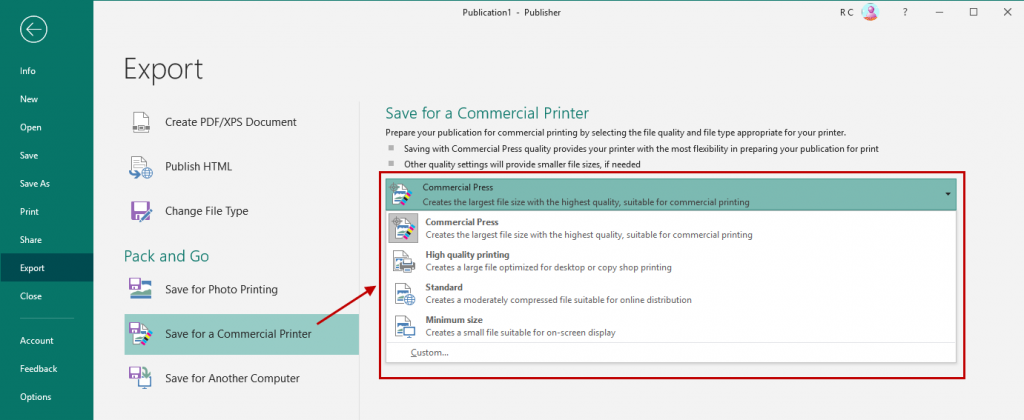
a fenti alapokkal való munkavégzés ismerete lehetővé teszi, hogy könnyedén dolgozzon bármilyen típusú elrendezéssel vagy projekttel, amelyen dolgozik.,
Microsoft Publisher Tutorials
most, hogy egy kicsit többet tudsz a Microsoft Publisher működéséről, itt az ideje kipróbálni a kezét. Amellett, hogy egyes sablonok, összegyűjtöttünk pár Microsoft Publisher útmutatók segítenek abban, hogy gyorsan elkezdte:
- Hogyan lehet létrehozni egy hírlevél
- Hogyan üdvözlőlapok, meghívók
- Hogyan lehet egy két-oszlop kiadvány
- Hogyan lehet létrehozni egy szervezeti diagram
Szóval, felfegyverkezve az alapokat, te most már készen áll, hogy meg kell kezdeni professzionális tartalom közzététele nélkül izmos ára.